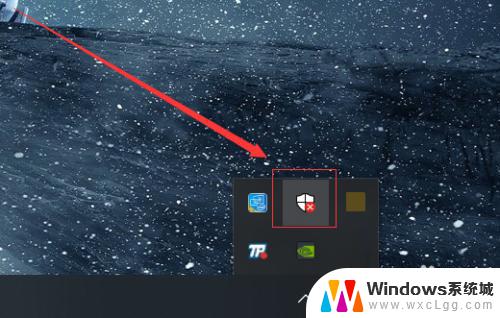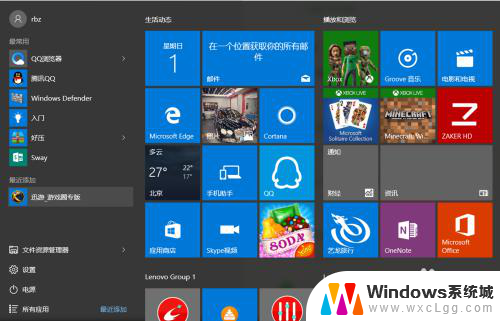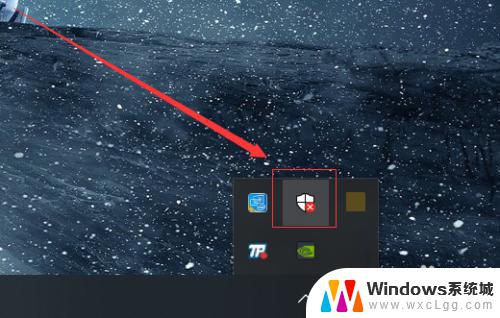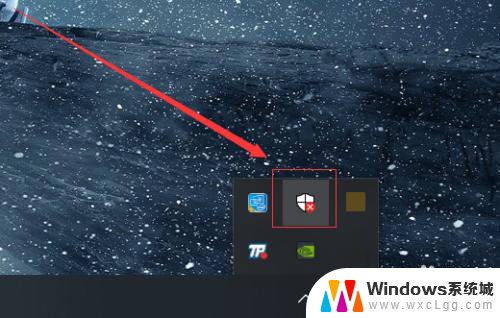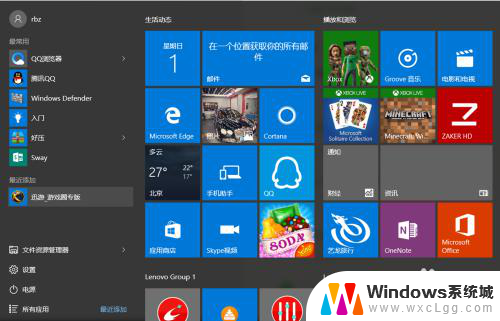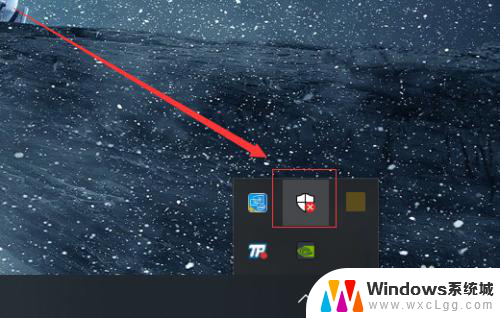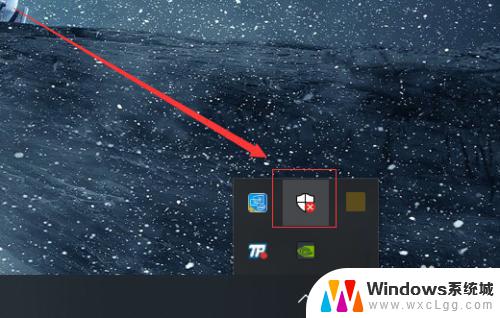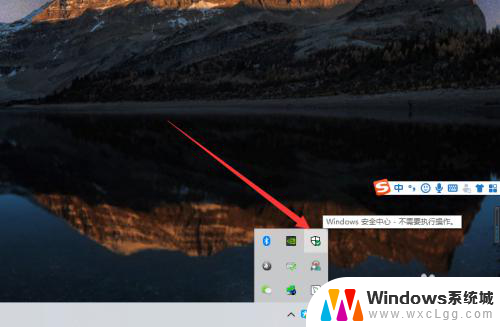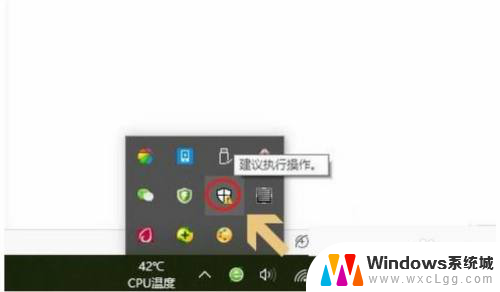笔记本电脑如何关闭杀毒 如何禁用windows10系统的自带杀毒软件
在如今数字化时代,笔记本电脑成为了我们生活工作中必不可少的工具之一,为了保护电脑的安全,我们经常会使用杀毒软件来防范病毒和恶意软件的侵害。在使用笔记本电脑的过程中,我们有时也会遇到一些问题,比如如何关闭杀毒软件或禁用系统自带的杀毒功能。本文将为大家介绍一些简便的方法,帮助大家解决这些疑惑。
方法如下:
1.打开“电脑”,之后在足下叫点击“菜单”。或者可以直接点击在键盘上“ctrl”后面那个,那个也是菜单键。

2.之后在“菜单”里面点击所有程序,往下拉。拉到字母“W”那块,之后点击”windows系统“。
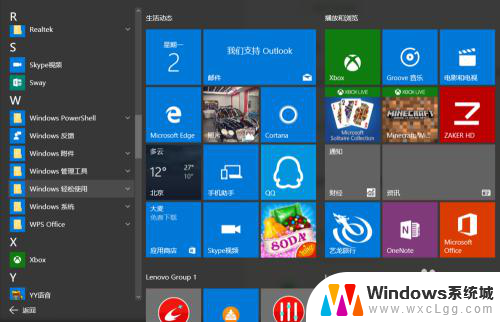
3.进入“windows系统后”,可以在里面点击“windows Defender”。
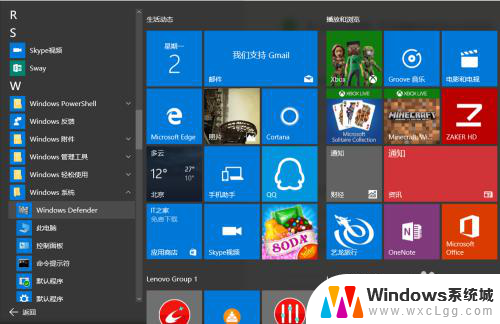
4.点击“windows defender“,点击右上角设置。
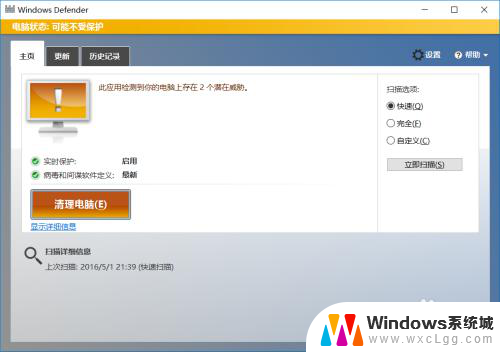
5.之后再设置里面可以看到设置"杀毒软件"的程序,之后将"实时保护关闭"。这样就将杀毒软件关闭了。
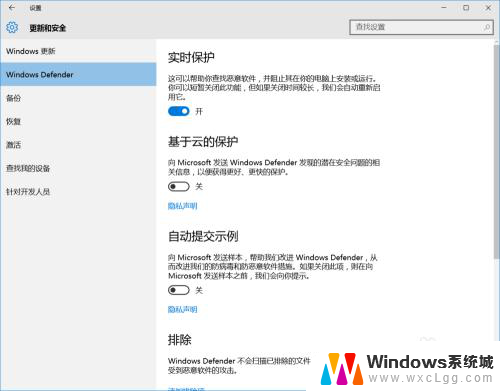
6.如果"windows defender"将你的一些"文件"加入到"隔离区"。可以点击历史纪录。
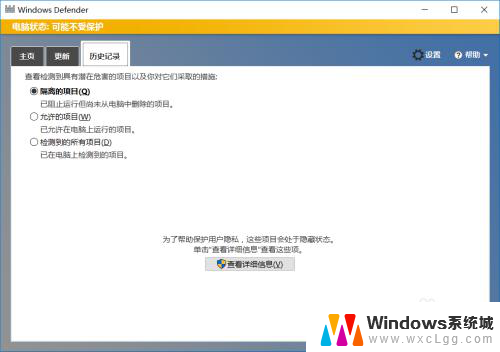
7.之后在隔离的项目中点击下面的"查看详情"。之后"恢复被隔离的文件"。经常下载一些破解软件的一般都会被隔离。
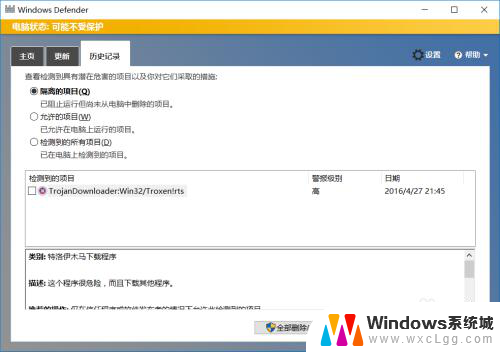
8.当然也可以直接点击右下角"通知",之后点击"所有设置"。
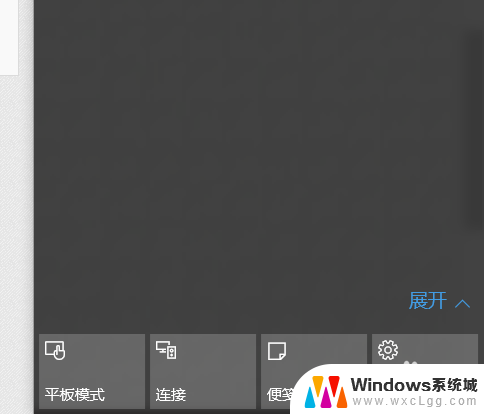
9.之后在所有设置中找到"更新和安全",之后点击进入后。更改"windows defender"。
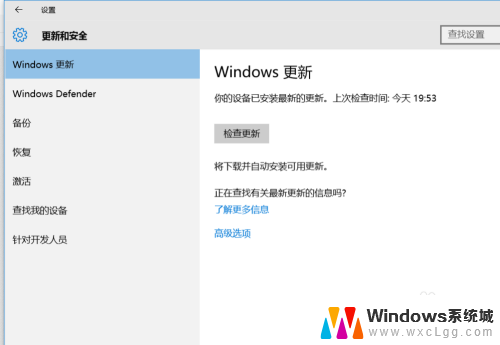
以上就是关于如何关闭笔记本电脑的杀毒功能的全部内容,如果你遇到了这种情况,可以尝试按照以上方法来解决,希望这对你有所帮助。